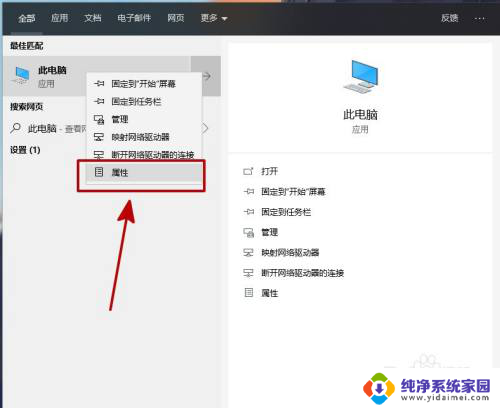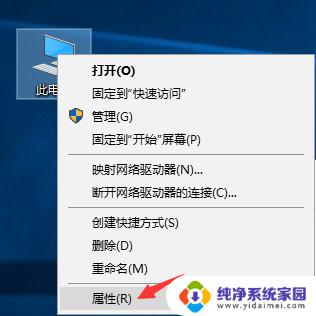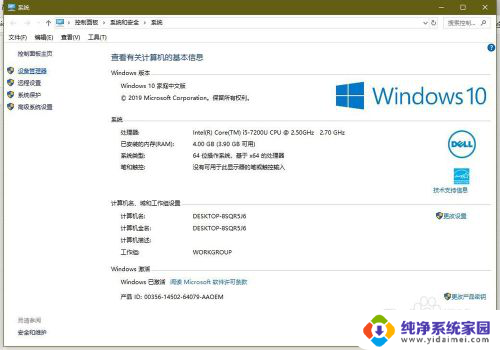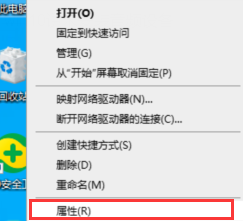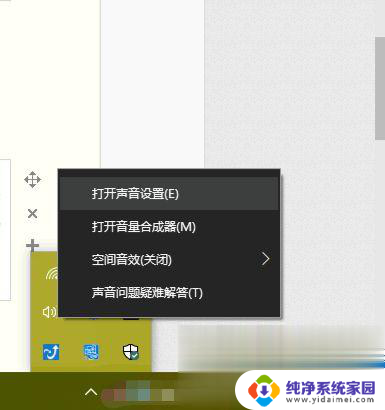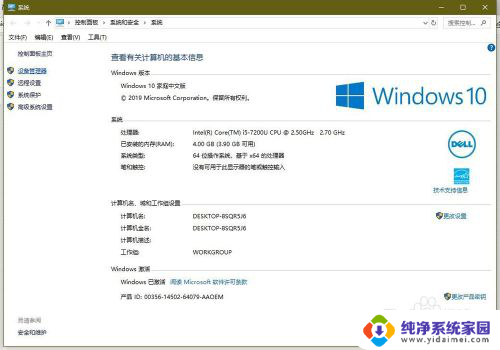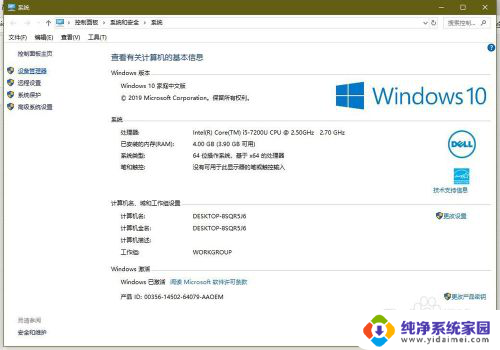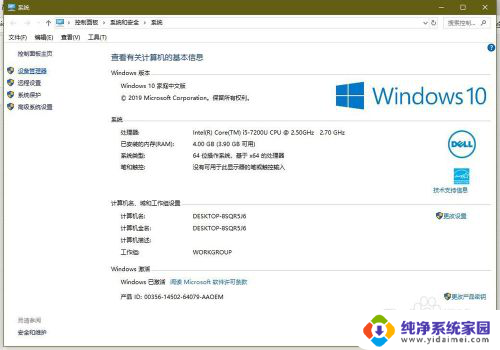怎么安装电脑音频设备?一步步教你安装电脑音响!
更新时间:2023-07-14 14:41:49作者:yang
怎么安装电脑音频设备,安装电脑音频设备是让电脑发声的必要步骤,无论是玩游戏、听音乐还是观看电影,都需要一个良好的音频设备来提供高质量的声音,然而很多电脑用户并不知道如何正确安装音频设备。在今天的文章中我们将为大家简单介绍一下安装电脑音频设备的步骤和注意事项。
步骤如下:
1.第一步:在自己的电脑上的搜索栏上搜索【此电脑】,或者在桌面上找到【此电脑】后右键点击【属性】。
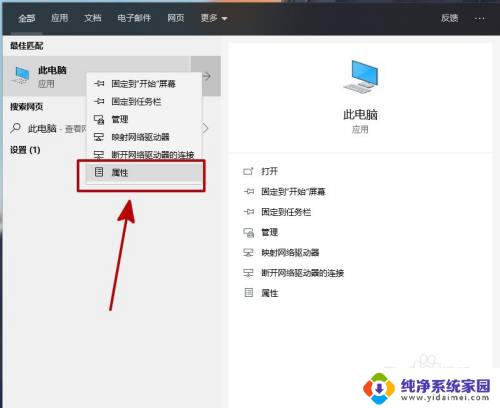
2.第二步:在属性页面点击【设备管理器】,进入到设备管理器的设置界面。在里面更新驱动。
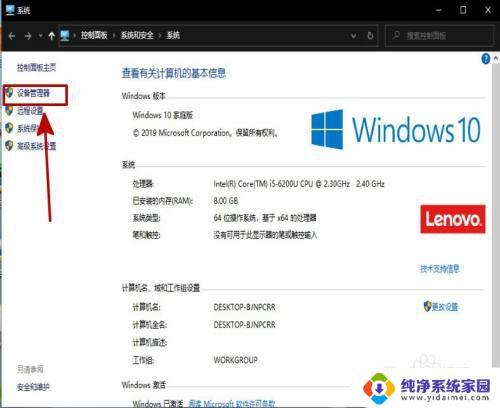
3.第三步:选择自己电脑名称,也就是第一个,或点击上面的【操作】选项,都是一样的。
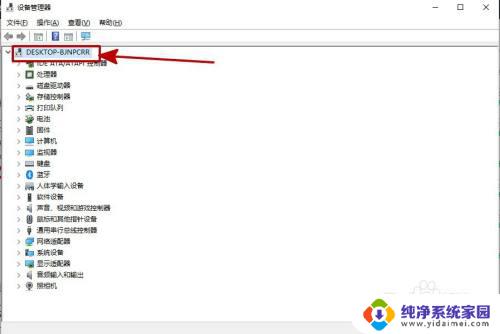
4.第四步:点击弹出的【扫描检测硬件驱动改动】,如果你电脑的音频驱动不正常的会检测出来并且重新安装。
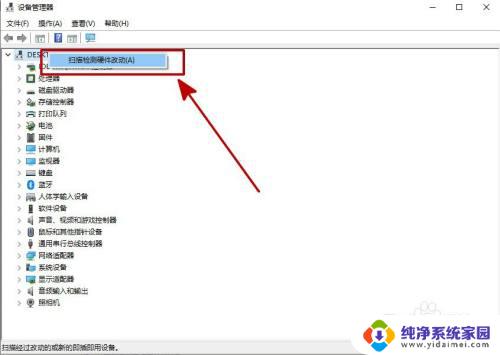
5.总结:
在此电脑上右键属性;
然后点击设备管理器;
在设备管理器中更新自己的驱动。
以上是关于如何安装电脑音频设备的全部内容,如果遇到相同的情况,用户可以按照小编的方法来解决。